360杀毒软件不仅能保护我们的电脑免受病毒的入侵,而且旗下的重装系统工具还能帮助我们在电脑出现故障时,进行重装系统的操作,那么我们怎样使用360一键装机win7系统呢,今天,小编就将360一键装机win7教程带给大家,我们一起来看看吧。
360一键装机软件是非常好用的一款重装系统软件,在电脑我们的电脑出现故障时,它可以帮助我们将电脑进行修复,不过很多小伙伴都不知道该如何使用,小编这就把360一键装机win7教程分享给大家,一起来学习下吧。
我们在使用电脑的时候,有时会因为自己的误操作导致系统出现崩溃的情况,此时只能通过重装系统进行修复,今天小编就把360一键装机软件的使用方法带给大家,下面,小编就把360一键装机win7教程分享给大家。
怎样使用360一键装机win7系统
1、首先我们需要运行360安全卫士软件,在所有工具的页面中添加【系统重装】功能。
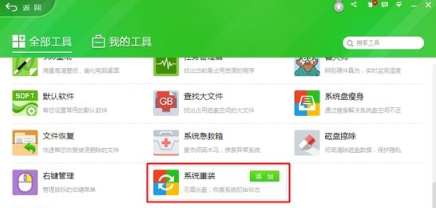
怎样使用360一键装机win7系统图解详情-1
2、打开360重装大师,我们选择【重装环境检测】。
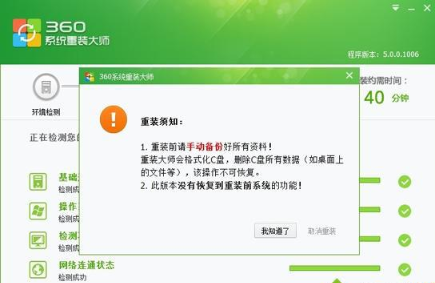
360一键装机win7教程图解详情-2
3、当环境检测完成之后,软件会提示备份好C盘所有数据。
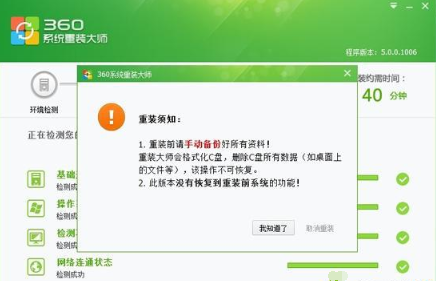
360一键装机win7教程图解详情-3
4、此时会自动检测当前系统win7与新系统的差异文件,接着就会在云端下载差异文件,我们只需耐心等待即可。
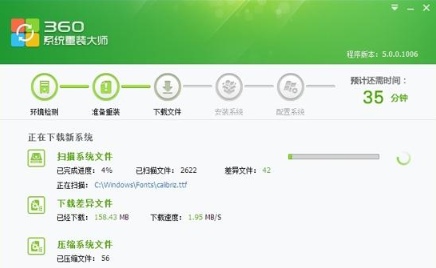
360一键装机win7教程图解详情-4
5、系统下载完成后,选择页面下面【立即重启】。
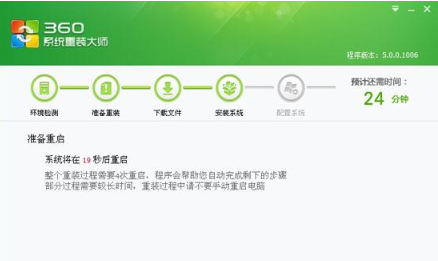
如何使用360一键装机win7图解详情-5
6、重启电脑进入页面后就会开始安装win7系统,在整个重装过程当中会进行多次重启。
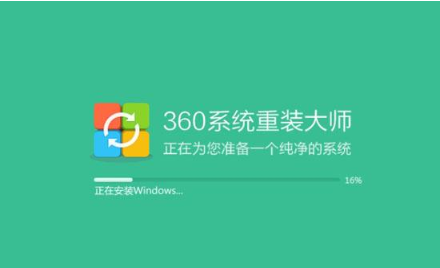
360一键装机图解详情-6
7、win7重装完成,就会收到【恭喜您!系统重装完成!】的提示,此时说明系统安装成功啦。
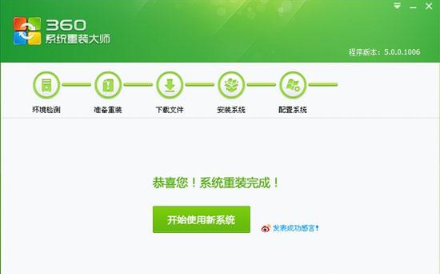
如何使用360一键装机win7图解详情-7
这就是如何使用360一键装机win7的步骤内容,希望可以给大家提供帮助。